Win10玩NBA2K23闪退怎么办?Win10玩NBA2K23闪退的解决方法
Win10玩NBA2K23闪退怎么办?NBA2K23是2K系列推出的最近版本,因此有很多喜欢玩篮球游戏的玩家都下载体验了,不过最近有不少小伙伴在玩的时候出现了闪退的情况,因此小编就专门整理一些相关情况的解决方法,有需要的用户就一起来看看吧。

更新日期:2023-09-16
来源:系统之家
一般情况下,我们打开应用时,该应用相对应的图标会显示在任务栏上,方便我们直接对应用进行操作。但是有用户的电脑就出现了任务栏看不到正在运行的图标的情况,这是怎么回事?应该如何解决呢?带着上述疑惑,我们来看看应该如何处理吧。
解决办法一:
1、按下 ctrl+shift+esc 组合键打开 任务管理器。
2、在任务管理器界面找到 Windows 资源管理器 ,在该选项上单击右键,选择 【重新启动】即可!
解决办法二:
1、在键盘上按下【windows+X】组合键打开高级菜单,在弹出的菜单中点击【命令提示符(管理员)】。
2、在命令提示符中输入:tskill explorer 指令后按下回车键执行命令。
以上就是关于Win10软件打开了但任务栏没有图标解决方法的解决教程,更多请关注系统部落其它相关文章!
Win10玩NBA2K23闪退怎么办?Win10玩NBA2K23闪退的解决方法
Win10玩NBA2K23闪退怎么办?NBA2K23是2K系列推出的最近版本,因此有很多喜欢玩篮球游戏的玩家都下载体验了,不过最近有不少小伙伴在玩的时候出现了闪退的情况,因此小编就专门整理一些相关情况的解决方法,有需要的用户就一起来看看吧。

Win10玩Dota2卡顿怎么办?Win10玩Dota2卡顿的解决方法
Win10玩Dota2卡顿怎么办?Dota2是一款非常出色的即时对战游戏,有非常多的用户都喜欢玩,但有用户在使用Win10系统的电脑玩耍DOTA2这款游戏的时候,会经常性的卡顿或者间歇性卡顿,导致游戏体验度极低,那么要如何解决这样的问题呢?下面就和小编一起看看解决的方法吧。

电脑Desktop不可用怎么办?Win10开机显示Desktop不可用解决方法
电脑Desktop不可用怎么办?近期有用户的电脑不知道是哪里出现了问题,开机时出现Desktop不可用的提示窗,那么应该如何解决呢?下面小编将教大家通过修改User Shell Folders中Desktop字符串值的数值数据和重新启动Windows 资源管理器两种方法解决。

Win10家庭版没有兼容性选项怎么办?Win10兼容性选项卡没有解决方法
Win10家庭版没有兼容性选项怎么办?有用户电脑安装的系统是Win10家庭版,在使用这个系统的时候,想要去开启兼容性选项,但是却发现系统中没有这个选项卡。那么遇到这个问题要如何去进行解决呢?一起来看看以下的详细解决方法教学吧。

Error是什么意思?电脑出现Error怎么解决?
相信很多用户在电脑的使用中都有遇到过系统弹窗提示,并且上面带有Error字样,那么这个Error是什么意思呢?电脑出现Error怎么解决呢?别着急,下面小编就一一为大家详细介绍。

文件或目录损坏且无法读取怎么修复?
近期有用户在电脑的使用中,遇到了系统提示文件或目录损坏且无法读取的情况,这是怎么回事呢?因为文件或目录损坏且无法读取的错误信息,才导致硬盘或者硬盘里的文件夹,不能被正常打开和读取。下面我们来看看小编是如何解决的吧。

Win10蓝牙延迟高怎么办?Win10蓝牙声音延迟怎么解决详细教学
Win10蓝牙延迟高怎么办?有用户连接了蓝牙耳机或者是蓝牙音响之后,发现语音的播放有非常明显的延迟,导致自己使用起来体验感非常的差。那么如何去处理这样的声音延迟问题呢?接下来我们一起来看看以下详细解决方法教学吧。

Win10系统更新22H2后卡顿怎么解决?五种方法解决Win10系统卡顿不流畅
有用户的电脑系统很久没有更新了,就将其更新到了最新的Win10 22H2版本中,但是在后续的使用中,不知道是怎么回事,电脑运行十分卡顿,针对这一情况,下面小编整理了五种方法解决Win10系统卡顿不流畅的方法,有需要的朋友们可以试着操作看看。

Win10 22H2和21H1哪个更稳定?Win10 22H2和21H1哪个好?
现在Win10版本更新已经更新到了22H2了,相信已经有不少用户将系统更新到了22H2,但是还有部分用户在使用21H2,并且有此疑惑,Win10 22H2和21H1哪个更稳定?Win10 22H2和21H1哪个好?带着以上困惑,我们来看看小编是如何介绍的吧。

提示tls安全设置未设置为默认设置怎么办?tls安全设置未设置为默认设置解决方法
最近有很多小伙伴在使用Win10系统中的Edge浏览器时被提示tls安全设置未设置为默认设置,导致自己无法正常的使用,并且有很多用户在遇到这种提示的时候不清楚要如何去解决,其实这个问题解决起来还是非常简单的,下面就一起跟小编来看看具体的解决方法吧。

Win10双屏电脑主屏副屏设置方法_Win10双屏设置主屏教学
Win10双屏电脑主屏副屏设置方法。有的用户会在自己的电脑上去设置双平面的显示,这样在操作电脑的时候可以更加的方便。很多小伙伴不知道怎么去进行主屏副屏设置的方法,那么接下来我们就一起来看看以下的具体操作方法教学吧。
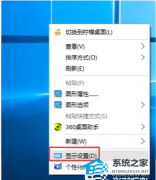
Win10卡住了怎么解决?Win10紧急重启操作教学
Win10卡住了怎么解决?很多用户使用电脑的时候都会遇到卡住无法操作的情况。遇到这个情况,大部分都还是可以通过快捷键调出任务管理菜单的,在里面可以去进行系统的紧急重启。通过系统重启就可以解决卡死的问题了。一起来看看以下的具体操作方法教学吧。

更新系统后玩游戏很卡?Win10 22H2游戏卡顿的解决教程
更新系统后玩游戏很卡?日常更新电脑系统可以修复以往的系统问题,并且带来新的功能与体验,但是难免在更新新的系统之后会出现新的电脑问题,近期就有用户反映电脑更新Win10 22H2后玩游戏会很卡顿,那么有没有什么方法解决呢?我们来看看吧。

Win10清理垃圾指令代码是什么?Win10清理垃圾指令代码介绍
随着我们使用电脑的时间越来也长,电脑中所堆积的垃圾文件也会越来越多,并且这些垃圾会占用内存而使得我们电脑变得越来越卡,那么我们要如何操作才能够清理呢?其实这个时候可以使用清理垃圾指令代码来操作,下面就跟着小编一起来看看吧。

Win10快捷方式箭头没了怎么办?Win10快捷方式小箭头恢复教程
快捷方式箭头是操作系统图标的一部分,可以让用户在桌面上更加简洁,同时也更利于管理。近期有Win10用户发现桌面图标上的快捷方式箭头没了,那么应该如何将其恢复呢?我们来看看小编是如何操作的吧。
